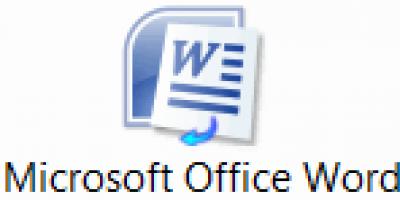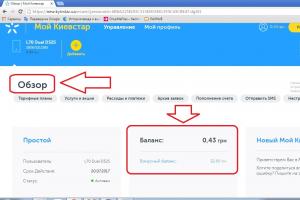В современной IT-индустрии часто случается так, что заверения производителя устройства относительно его функциональности не соответствуют действительности. От скепсиса по этому поводу перейдем к решению конкретной технической задачи…
Постановка задачи
В нашей тестовой лаборатории оказался USB Flash накопитель Kingston DataTraveler 3.0 . Согласно информации производителя, устройство поддерживает USB 3.0. Проверим, так ли это на самом деле, не разбирая флешку и не нарушая гарантию.Аппаратный тест
Присмотревшись к разъему, за четырьмя «ближними » контактами, обеспечивающими поддержку USB 2.0, мы, как и ожидалось, обнаружили пять «дальних » контактов, используемых только в режиме USB 3.0 Super Speed . Измеряем сопротивление сигнальных линий USB 3.0 относительно земли, получаем значения, отличные от бесконечности. Вывод: контакты USB 3.0 физически присутствуют и не заканчиваются тупиком. Измерение выполнялось омметром на пределе, используемом для проверки полупроводниковых диодов. Для доступа к «дальним» контактам разъема USB 3.0 можно сконструировать переходник или воспользоваться тонким и длинным щупом, например иглой. Полученный результат является необходимым, но не достаточным условием функционирования устройства в режиме USB 3.0 Super Speed. Может случиться так, что сигнальные цепи заканчиваются терминирующими резисторами, но не подключены к контроллеру. Поэтому переходим к следующему тесту – программному.Программный тест
Эксперимент выполняем на достаточно новой, еще не исследованной плате Tyan S5533 , построенной на чипсете Denlow .Рис 1 . Системная плата Tyan S5533 в ITX-формате
Чтобы исключить влияние драйверов, запускаемых в сеансе операционной системы, наш тест будет «экстремально низкоуровневым», запускаться будем под DOS, а результаты контролировать путем просмотра дампа Memory Mapped I/O регистров контроллера USB.
Последовательность действий такова.
1) Воспользовавшись бета-версией утилиты USB.EXE разработки IC Book Labs, определим адрес блока конфигурационных регистров контроллера XHCI, в нашем примере это bus=0, device=14h, function=0. Также определим базовый адрес блока операционных регистров в пространстве Memory Mapped I/O, в нашем примере он равен F7500000h.

Рис 2 . Результаты работы утилиты USB.EXE. Адрес блока конфигурационных регистров XHCI: bus=0, device=14h, function=0. Базовый адрес операционных регистров XHCI равен F7500000h.
2) Как известно, в целях совместимости с программным обеспечением, не поддерживающим контроллер USB 3.0 XHCI, на данной платформе, по умолчанию, порты USB 3.0 обслуживаются контроллером USB 2.0 EHCI. Наша задача – перевести их в режим обслуживания контроллером USB 3.0 XHCI. Воспользуемся документацией Intel 8 Series / С220 Series Chipset Family Platform Controller Hub Datasheet и любой утилитой, позволяющей редактировать содержимое регистров системной логики.
Программируем регистр USB 3.0 Port Routing Mask Register. Записываем по адресу bus=0, device=14h, function=0, register=0DCh байт со значением 0FFh.
Программируем регистр USB 3.0 Port Super Speed Enable Register. Записываем по адресу bus=0, device=14h, function=0, register=0D8h байт со значением 0FFh.

Рис.3 . Регистр USB 3.0 Port Routing Mask Register

Рис.4 . Регистр USB 3.0 Port Super Speed Enable Register
3) Считываем и расшифровываем согласно рис.5 и рис.6 исходное состояние нескольких битовых полей из младших 16-битов 32-битного регистра PORTSCNUSB3 до подключения устройства к исследуемому порту. Регистр находится по смещению 0570h от базового адреса блока операционных регистров контроллера, его адрес F7500000h+0570h=F7500570h
Прочитанное значение = 02A0h = 0000.00
10.1010.0000
b
D0=Current Connect Status=0. Устройство не подключено.
D1=Port Enabled/Disabled=0. Порт не используется.
D=Port Speed=0000b. Скорость не определена.

Рис.5 . Регистр USB 3.0 Port Status and Control Register, биты

Рис.6 . Регистр USB 3.0 Port Status and Control Register, биты
4) Подключаем USB 3.0 флэшку, затем повторно считываем регистр и расшифровываем те же битовые поля.
Прочитанное значение = 1203h = 0001.00
10.0000.0011
b
D0=Current Connect Status=1. Устройство подключено.
D1=Port Enabled/Disabled=1. Порт используется.
D=Port Speed=0100b. Скорость равна 5.0 Gbit/S, режим USB 3.0 Super Speed работает.
5) Для самоконтроля, подключаем USB 2.0 флэшку к тому же порту, затем повторно считываем регистр и расшифровываем те же битовые поля. Прочитанное значение = 02A0h, что соответствует отсутствию подключения. Так и должно быть, регистр PORTSCNUSB3 «не видит» USB 2.0 устройство, так как оно обслуживается другой подсистемой и статус подключения доступен посредством другого регистра – PORTSCNUSB2, рассмотрение которого выходит за рамки наших исследований.
Резюме
Испытуемая флэшка действительно поддерживает режим USB 3.0 .Если формализовать и запрограммировать описанные действия в виде DOS-программы или UEFI-приложения, получится небольшая утилита, позволяющая быстро определить, в каком скоростном режиме работает USB устройство. Для упрощения нашего примера, мы реализовали его для частного случая – подсистемы USB платы Tyan S5533 и использования первого порта, поэтому адрес регистра PORTSCNUSB3 в нашем примере – константа. В общем случае, для того, чтобы программа была работоспособна на всех платформах, адрес регистра PORTSCNUSB3 должен вычисляться на основании содержимого полей XHCI Capabilities, в соответствии со спецификацией USB 3.0 XHCI. С другой стороны, достигнуть универсальности можно значительно проще и изящнее, используя UEFI-протоколы вместо прямого взаимодействия с регистрами контроллера.
Источники информации
UPD
В качестве «подопытного кролика» использовался девайс Kingston DataTraveler 100 G3, объемом 16 GB:
UPD-II
1. Дескрипторы устройств, доступные для просмотра с помощью различных информационных утилит индицируют потенциальные возможности устройства. Скоростной режим, установленный для USB порта при подключении устройства, не всегда соответствует возможностям, декларированным в дескрипторах.Устройство, декларирующее поддержку USB 3.0, может работать в режиме USB 2.0 из-за заводских недоработок, неисправного кабеля и многих других причин. При этом содержимое дескрипторов может указывать на поддержку режима USB 3.0.
Конечно, содержимое дескрипторов устройства - это более достоверный источник информации, чем надпись на флешке и клятвы продавца. Но по причинам, указанным выше, достоверность отлична от 100 процентов.
Именно стремление довести достоверность до 100% побудила нас на экстремально низкоуровневые исследования.
2. Другой метод – проследить в диспетчере устройств, какой контроллер является родительским для флешки (USB 2.0 EHCI или USB 3.0 XHCI), также неэффективен, так как, согласно спецификации, контроллер USB 3.0 XHCI может поддерживать все виды устройств: от Low-Speed до Super Speed. Поэтому, из того, что для флешки родительским контроллером является xHCI не следует, что устройство работает в режиме Super Speed.
Данный материал подойдет для новичков и профессионалов. Некоторых часто волнует вопрос, как определить тип USB порта. Особенно это вызывает трудности, когда в ноутбуке все порты помечены черным цветом, хотя в характеристиках сказано, что USB 3.0 и 2.0 присутствуют. Правда не написано с какой стороны.
Эта статья не только поможет определить USB 3.0, но и попробуем отличить подделку. Статья будет небольшой, но в полной мере поможет разобраться, что к чему.
Определить вид USB порта с помощью Windows
Сейчас я попробую показать все программным путем, а потом посмотрим на сами порты. Большинство из вас знают, что USB-порты имеют версии 1.0 , 2.0 и 3.0 . Сейчас уже есть версия 3.1, но это не важно. Чтобы определить тип USB порта, нужно зайти в Диспетчер устройств. В Windows 10 нажимаем правой кнопкой мыши по меню Пуск и выбираем соответствующий пункт (либо нажимаем сочетание Win+X и делаем то же самое).
Как только открылось окно ищем вкладку «Контроллеры USB» и раскрываем ее. Там можем увидеть множество драйверов для USB портов. Если в одном из устройств есть слово «xHCI» , то это есть USB 3.0, все остальное относится к USB 2.0.

Легко? Тогда перейдем к следующему варианту определения.
Как определить тип USB порта по внешнему виду?
Давайте начнем с самой первой версии – USB 1.0, сейчас данный вариант в ноутбуках практически не используется, но имеет место в некоторых мышках и других устройствах. Выглядит он следующим образом: белый порт с 4-мя контактами – это и есть USB 1.0.

USB 2.0 обычно окрашен черным цветом и внутри имеет также 4 контакта. Второй тип совместим с USB 1.0, но отличаются лишь пропускной способностью. Второй тип быстрее.

В данном примере мы рассмотрели флешку, а как же выглядит разъем, например, в ноутбуке? Вот так и выглядит:

Почти ничем не отличается. Важный момент – некоторые производители могут окрасить тот же USB 2.0 в другой цвет, например, оранжевый. Конечно, это никак не влияет на характеристики интерфейса.

USB 3.0 выглядит, как синий порт и имеет 9 контактов . Четыре находятся впереди, остальные пять сзади. Смотрите внимательнее. Те, что сзади немного приподняты. Если материал синего цвета, то это точно USB 3.0. Также, на некоторых компьютерах рядом с разъемом вы можете видеть надпись «SS» , что говорит о максимальной скорости передачи данных (Super Speed).

Хочется отметить, что USB 1.0, 2.0 и 3.0 совместимы друг с другом, поэтому смело можете использовать их так, как вздумается. Например, вставить разъем USB 2.0 в 3.0, правда скорость тут будет на уровне 2.0.
Итак, подведём небольшие итоги, сейчас я еще раз опишу особенности портов USB:
USB 1.0
- Материал белого цвета;
- Имеет 4 контакта.
USB 2.0
- Выполнен из материала черного или синего цвета. В зависимости от предпочтений разработчиков, может быть и любой другой цвет;
- Имеет 4 контакта.
USB 3.0
- Материал практически всегда синего цвета, но и встречается черный;
- Всегда 9 контактов – 4 впереди и 5 сзади.
Вот и все, что я хотел рассказать об определении типа USB портов.
3.0, а отсюда возникал вопрос: что это и в чем ее отличие от USB 2.0?
Что же такое USB вообще? USB - это универсальная последовательная шина - Universal Serial Bus . Ее разработчик - индийский инженер-программист Аджай В., с того далекого 1996 года эта технология является стандартным (и очень привычным на сегодня) способом подключения к компьютеру. Сегодня практически все устройства (мышь, принтер, сканет и пр.) пользуются этой технологией. А продано на сегодня продано более 10 млрд. этих устройств.
Что такое USB 3.0?
В сентябре 2007 года Intel объявила о создании технологии USB 3.0 (или SuperSpeed USB), которая характеризуется очень высокими показателями скорости и производительности. Главное отличие USB 3.0 от USB 2.0 - это, конечно же, скорость. USB 2.0, по теории, должна иметь скорость 480 Мбит/ сек, но на практике не дает и 250 Мбит/сек. SuperSpeed USB в теории может показать максимальную скорость 4,8 Гбит /сек, т.е. в десять раз больше скорости USB 2.0.
Другое важное отличие - увеличение силы тока до 900 мА в USB 3.0 (у USB 2.0 - 500 мА). То есть можно подпитывать от одного хаба большее количество устройств, или же вообще убрать отдельные блоки питания, т.е. с одного контроллера может "кормиться" 6 устройств по 150мА или одно - съесть все 900. Минимальное рабочее напряжение подключенного устройства снижено до 4 Вольт.
Кабель USB 2.0 имеет 4 провода. В новом кабеле на две витые пары больше, что делает его более толстым. Новые контакты расположились отдельно от старых, в другом контактном ряду. Кабель для SuperSpeed USB отличается от своего предшественника визуально, стоит только взглянуть на контакты. Поэтому новые кабели более толстые и менее гибкие, ну и более дорогие. Все перечисленное повлияло и на максимальную длину кабеля: рекомендуемый кабель с USB 2.0. 5 метров; длина SuperSpeed USB ограничена максимумом 3 метрами. Но кабель имеет специальное покрытие, предотвращающее помехи электромагнитных полей.
Windows не поддерживает версию 3.0 в XP, Linux стал поддерживать USB 3.0 с версии 2.6.31.
Итак, основные отличия USB 2.0 от USB 3.0:
- Скорость передачи данных в 10 раз выше.
- Увеличение силы тока почти в 2 раза делает возможным от одного порта подпитывать больше устройств.
- Новая технология более дорогая, а кабель при этом более толстый и менее длинный - пожалуй, основной недостаток новой версии.
- USB 3.0 не поддерживается всеми операционными системами.
Не столь очевидный, но важный момент: с версией 3.0 USB, плюс ко всему, станет изохронным и полнодуплексным, т.е. станет возможным независимо передавать данные в обе стороны с максимальной скоростью. Ранние версии USB полудуплексные, а, следовательно, заявленная максимальная скорость достигалась только при передаче данных в одном направлении. Усовершенствование важно для будущих высокоскоростных USB 3.0 SSD и других устройств хранения данных, т.к. интерфейс не будет ограничивать потенциальные возможности устройства при одновременном выполнении чтения и записи.
Для достижения таких характеристик в USB 3.0 SuperSpeed изменена конструкция разъёмов и кабелей с сохранением максимальной совместимости с предыдущими версиями стандарта там, где это возможно.
Как было сказано выше, в новой версии для передачи данных добавлено ещё две дифференциальные пары для SuperSpeed-режима и отдельный экран, поэтому кабель по конструкции и диаметру напоминает экранированную витую пару (STP) категории 6, а SuperSpeed часть USB 3.0 производительностью и использованными методами передачи информации очень напоминает PCI-E 2.0 1x во внешнем исполнении, но являясь с ним полностью несовместимой.

Добавлен новый тип разъёма - USB Powered B. В дополнение к уже имеющимся в USB 3.0 контактам появились два совершенно новых - DPWR и DGND, обеспечивающие возможность питания контроллера подключенным к нему устройством (а не наоборот, как было в других версиях интерфейса).
Кроме того, USB 3.0 SuperSpeed контроллер организует индивидуальный виртуальный канал до каждого устройства, а не транслирует все передаваемые данные всем подключенным к контроллеру устройствам, что позволяет (с оговорками) назвать USB 3.0 хаб свитчем - им он фактически и является.
Что касается механического ресурса, то обычные полноразмерные USB 3.0 коннекторы рассчитаны на полторы тысячи "подключений-отключений", коннекторы повышенной прочности - на пять тысяч циклов, а коннекторы USB 3.0 Micro наиболее "живучие" - они должны выдержать до десяти тысяч подключений-отключений.
Типы разъёмов и совместимость



SuperSpeed разъёмы, помимо четырех контактов, сохранённых на привычных местах для совместимости с предыдущими версиями стандарта, имеют ещё пять специфичных контактов, находящихся глубже внутри разъёмов и нужных для работы в новом скоростном режиме. Однако, полной обратной совместимости не достигнуто, ниже кратко перечислены исходы возможных сочетаний:
- Устройство USB 2.0 с разъёмом USB типа A, например, флешка, можно подключить к USB 3.0 контроллеру, и оно будет работать.
- Устройство USB 2.0 с разъёмом USB типа B, например, принтер, можно подключить к USB 3.0 контроллеру стандартным кабелем USB 2.0 A<->B, и оно будет работать, разъёмы на кабеле просто не достанут до отвечающих за USB 3.0 контактов.
- Устройство USB 3.0 с разъёмом USB типа A можно подключить к контроллеру USB 2.0, и оно должно работать в режимах USB 2.0.
- Устройство USB 3.0 не будет работать с контроллером USB 1.1.
- Кабель USB 3.0 типа B невозможно подключить к разъёму USB 2.0, разъёмы старого типа недостаточно глубоки для него.
 Для гарантированной надёжной передачи данных интерфейс USB 3.0 использует кодирование 8/10 бит. Один байт (8 бит) передаётся с помощью 10-битного кодирования, таким образом повышается надежность передачи в ущерб пропускной способности. Поэтому переход с битов на байты осуществляется с соотношением 10:1 вместо 8:1.
Для гарантированной надёжной передачи данных интерфейс USB 3.0 использует кодирование 8/10 бит. Один байт (8 бит) передаётся с помощью 10-битного кодирования, таким образом повышается надежность передачи в ущерб пропускной способности. Поэтому переход с битов на байты осуществляется с соотношением 10:1 вместо 8:1.
|
Обзор пропускной способности |
||
|
Интерфейс |
Номинальная пропускная способность (Мбит/с) |
Номинальная пропускная способность (Мбайт/с) |
|
SATA / eSATA 150 |
||
|
SATA / eSATA 300 |
||
* - кодирование 8/10 бит.
Режимы энергосбережения
Понятно, что основная цель интерфейса USB 3.0 - повышение доступной пропускной способности, но новый стандарт эффективно оптимизирует энергопотребление. Интерфейс USB 2.0 постоянно опрашивает доступность устройств, расходуя таким образом энергию. USB 3.0 же имеет четыре состояния подключения, названные U0-U3. Состояние подключения U0 соответствует активной передаче данных, а U3 погружает устройство в "сон".
Если подключение бездействует, то в состоянии U1 будут отключены возможности приёма и передачи данных. Состояние U2 отключает внутренние тактовые импульсы. Соответственно, подключённые устройства могут переходить в состояние U1 сразу же после завершения передачи данных, что, вероятно, должно дать ощутимые преимущества по энергопотреблению по сравнению с USB 2.0.
Оставьте свой комментарий!
Еще в далеком 2008 году 3-я версия всемирно известного стандарта USB была окончательно утверждена. Над ее разработкой работали инженеры таких компаний как Intel, Microsoft , HP и т.д. Важно было, что новый стандарт сохранял совместимость со старым usb 2.0. Все подключаемые устройства работали точно так же, как и со старым стандартом. Но пропускная способность соединения увеличилась в разы. Теперь можно было передавать не 600 мегабайт в секунду на максимальной скорости, а до пяти гигабайт в секунду. Так же и сила тока увеличилась до 900 миллиампер.
Кстати, этих юсб- разъемов есть целая куча, так посмотрите на фото сверху и запомните, какие они бывают.
Как установить usb 3.0 на компьютер
Всем казалось, что не пройдет и нескольких месяцев, как новое устройство появится, и процесс копирования файлов будет выполняться в десять раз быстрее. Хотелось, чтобы флешки и все работали гораздо быстрее. Но Intel отказалась от внедрения usb 3.0. в свои девайсы 2011 года. Стандарт был выпущен, а вот реальных физических материнских плат с интегрированным USB 3.0 не было.
Но на рынке компьютерных устройств появились новые девайсы, которые позволяли работать с интерфейсом usb 3.0. Естественно появились материнские платы с таким контроллером, но и они стоили гораздо больше таких же аналогов без соответствующего разъема. Что же в этом случае было придумано, чтобы работать с новым usb стандартами?
Итак, многие умельцы смекнули, что есть . Этот порт обеспечивает очень высокую пропускную способность по сравнению с обычными портами usb. В любой материнской плате есть PCI express. Именно этот разъем стали использовать производители графических карт.
Теперь дело за малым – перевести PCI Express на функцию передачи данных USB 3.0. Чтобы это сделать, можно пойти двумя способами – спаять соответствующий переходник самому, либо же купить в онлайн магазине специальный переходник, готовый к употреблению и обеспечивающий на выходе сигнал стандарта USB 3.0. Второй способ наименее трудозатратный и поэтому пользователи стали скупать такие платы. Вот пример такой платы-втыкаешь в РСI и на выходе USB 3.0

Однако через время обнаружились мелкие недостатки такого подключения. Например, очень неудобно, когда разъемы нового USB 3.0 находятся позади корпуса. Многие системные блоки устанавливаются так, что к задней части корпуса собственно доступ и ограничен. Поэтому нужно переводить выводы USB на лицевую сторону корпуса. В этом случае нужно покупать и соответствующий набор платы расширения USB.
Еще одним минусом такой платы является то, что один PCI Express может быть занят видеокартой. А вот другой слот имеет заниженную скорость, о чем пользователь может и не подозревать. Поэтому
нужно устанавливать такую плату расширения только с полной уверенностью, что слот будет работать на полной мощности, иначе вы будете работать все с тем же USB 2.0.
Компания Intel предложила создать консорциум, главной целью которого стала разработка нового высокоскоростного стандарта передачи данных USB 3.0. В состав консорциума вошли Intel, HP, Microsoft, NEC, NXP Semiconductors и Texas Instruments.
USB Implementers Forum финализировал спецификации стандарта USB 3.0 в конце 2008 года. Новый стандарт увеличил пропускную способность, хотя прирост не такой значительный, как 40-кратное увеличение скорости при переходе от USB 1.1 на USB 2.0.
Согласно спецификации, USB 3.0 будет работать со скоростью 5 Гбит в секунду, что примерно в 10 раз быстрее USB 2.0. Пропускная способность почти в два раза превышает современный стандарт Serial ATA (3 Гбит/с с учётом передачи информации избыточности).
Новый интерфейс будет рассчитан на использование в потребительской электронике и мобильных устройствах, там, где требуется перекачка больших по размеру файлов. USB 3.0 основан на существующей технологии USB и будет обеспечивать обратную совместимость, на размеры разъемов будут несколько различаться. Кроме того, новый стандарт будет потреблять меньшее количество электроэнергии. Появление первых устройств с поддержкой USB 3.0 ожидается в 2009-2010 гг.
Преимущества
Если говорить о главном преимуществе стандарта USB 3.0 по сравнению со стандартом USB 2.0, то это, конечно же, скорость передачи данных. Спецификацией USB 3.0 предусмотрен режим SuperSpeed со скоростью передачи данных до 5 Гбит/с (640 Мбайт/с), то есть более чем в 10 раз превышающей ту, что предусмотрена спецификацией USB 2.0. Конечно, реальная скорость передачи данных будет, скорее всего, ниже, однако даже с учетом этого для большинства периферийных устройств такой пропускной способности шины USB 3.0 более чем достаточно.
Естественно, высокая скорость передачи у шины USB 3.0 - это не единственное ее отличие от шины USB 2.0. Но при всех различиях (коих немало) сохраняется обратная совместимость USB 3.0 c USB 2.0. То есть в спецификации USB 3.0, кроме режима SuperSpeed, оставлены и режимы Hi-Speed, Full-Speed и Low-Speed. Кроме того, разъемы USB 3.0 совместимы с разъемами USB 2.0. Это означает, что все периферийные устройства с интерфейсом USB 2.0 можно будет подключать к шине USB 3.0.
Следующее важное отличие спецификации USB 3.0 от USB 2.0 заключается в том, что стандартом предусмотрена двунаправленная передача данных по разным витым парам. Таким образом, контактов в разъемах USB 3.0 стало больше. Увеличилось и количество проводов в USB-кабеле. Так, в стандарте USB 2.0 одна витая пара использовалась для приема/передачи данных, а другая - для питания, то есть в разъемах USB 2.0 было четыре контакта, а USB-кабель содержал четыре провода.
В спецификации USB 3.0 первая витая пара применяется для передачи данных, вторая - для приема данных, третья
Для питания, а для совместимости со стандартом USB 2.0 предусмотрена четвертая витая пара, по которой осуществляется прием/передача данных в режиме USB 2.0 (Hi-Speed, Full-Speed и Low-Speed). Кроме того, в обязательном порядке присутствует еще одна «земля» (GND_DRAIN) в виде оплетки двух витых пар.
Таким образом, в кабеле USB 3.0 не четыре провода (как в кабеле USB 2.0), а восемь, а в разъемах USB 3.0 как минимум девять контактов (оплетки витых пар подключаются к контакту GND_DRAIN).

Seagate первой продемонстрирует устройство с USB 3.0 на выставке CES в Лас-Вегасе (январь 2009). USB 3.0 будет использоваться во внешнем жестком диске Seagate FreeAgent, оснащенным контроллером Symwave. Последний и обеспечивает поддержку USB 3.0.
Кодирование 8/10 бит
Чтобы гарантировать надёжную передачу данных интерфейс USB 3.0 использует кодирование 8/10 бит, которое используется, например, в Serial ATA. Один байт (8 бит) передаётся с помощью 10-битного кодирования, что улучшает надёжность передачи в ущерб пропускной способности. Поэтому переход с битов на байты осуществляется с соотношением 10:1 вместо 8:1.
Режимы энергосбережения
Конечно, основной целью интерфейса USB 3.0 является повышение доступной пропускной способности, однако новый стандарт эффективно оптимизирует энергопотребление. Интерфейс USB 2.0 постоянно опрашивает доступность устройств, на что расходуется энергия. Напротив, у USB 3.0 есть четыре состояния подключения, названные U0-U3. Состояние подключения U0 соответствует активной передаче данных, а U3 погружает устройство в "сон".
Если подключение бездействует, то в состоянии U1 будут отключены возможности приёма и передачи данных. Состояние U2 идёт ещё на шаг дальше, отключая внутренние тактовые импульсы. Соответственно, подключённые устройства могут переходить в состояние U1 сразу же после завершения передачи данных, что, как предполагается, даст ощутимые преимущества по энергопотреблению, если сравнивать с USB 2.0.
Больший ток
Кроме разных состояний энергопотребления стандарт USB 3.0 отличается от USB 2.0 и более высоким поддерживаемым током. Если USB 2.0 предусматривал порог тока 500 мА, то в случае нового стандарта ограничение было сдвинуто до планки 900 мА. Ток при инициации соединения был увеличен с уровня 100 мА у USB 2.0 до 150 мА у USB 3.0. Оба параметра весьма важны для портативных жёстких дисков, которые обычно требуют чуть большие токи. Раньше проблему удавалось решить с помощью дополнительной вилки USB, получая питание от двух портов, но используя только один для передачи данных, пусть даже это нарушало спецификации USB 2.0.
Новые кабели
USB 3.0 не использует волоконную оптику, поскольку она слишком дорога для массового рынка. Поэтому перед нами старый добрый медный кабель. Однако теперь у него будет девять, а не четыре провода. Передача данных осуществляется по четырём из пяти дополнительных проводов в дифференциальном режиме (SDP--Shielded Differential Pair). Одна пара проводов отвечает за приём информации, другая - за передачу. Принцип работы похож на Serial ATA, при этом устройства получают полную пропускную способность в обоих направлениях. Пятый провод - "земля".
Цветовое кодирование
Стандарт USB 3.0 обратно совместим с USB 2.0, то есть вилки кажутся такими же, как и обычные вилки типа A. Контакты USB 2.0 остались на прежнем месте, но в глубине разъёма теперь располагаются пять новых контактов. Это означает, что вам нужно полностью вставлять вилку USB 3.0 в порт USB 3.0, чтобы удостовериться в режиме работы USB 3.0, для которого требуются дополнительные контакты. Иначе вы получите скорость USB 2.0. USB Implementers Forum рекомендует производителям использовать цветовое кодирование Pantone 300C на внутренней части разъёма.


Разъем USB 3.0 типа B
У USB-вилки типа B различия визуально более заметны. Вилку USB 3.0 можно определить по пяти дополнительным контактам.
Разъем USB 3.0 типа B, как и разъем USB 2.0 типа B, будет использоваться для подключения стационарных периферийных устройств, таких как принтеры, МФУ и внешние диски.
В компьютерах гнездовые разъемы USB 3.0 типа B применяться не будут (как не используются гнездовые разъемы USB 2.0 типа B). Разъем USB 3.0 типа B частично совместим с разъемом USB 2.0 типа B, то есть в гнездовой разъем USB 3.0 типа B, кроме штепсельного разъема USB 3.0 типа B, можно вставлять штепсельный разъем USB 2.0 типа B. А вот вставить в гнездовой разъем USB 2.0 типа B штепсельный разъем USB 3.0 типа B не удастся.

Разъем USB 3.0 Powered-B
Разъем USB 3.0 Powered-B по своему формфактору полностью совместим с разъемом USB 3.0 типа B, но отличается от него наличием двух дополнительных контактов питания (DPWR и DGND) и двух дополнительных проводов в USB-кабеле, что позволяет запитывать USB-адаптеры без необходимости подключения их к сети.
В гнездовой разъем USB 3.0 Powered-B можно вставлять штепсельный разъем USB 3.0 Powered-B, разъем USB 3.0 типа B и USB 2.0 типа B. Всего в разъеме USB 3.0 Powered-B имеется 11 контактов.
Разъёмы мобильных устройств
У разъёмов для мобильных устройств изменения более заметны. Старый разъём Micro-B USB 2.0 имел ширину 6,86 мм, однако теперь ширина разъёма USB 3.0 Micro-B для мобильных телефонов, плееров и смартфонов увеличилась до 12,25 мм. Опять же, разъёмы были сделаны таким образом, чтобы обеспечить совместимость c USB 2.0.

Разъем USB 3.0 Micro-B
Разъем USB 3.0 Micro-B ориентирован на использование в портативных устройствах, таких как мобильные телефоны, коммуникаторы и т.д. Он совместим с разъемом USB 2.0 Micro-B, то есть в гнездовой разъем USB 3.0 Micro-B, кроме штепсельного разъема USB 3.0 Micro-B, можно также вставлять штепсельный разъем USB 2.0 Micro-B. Однако в гнездовой разъем USB 2.0 Micro-B нельзя вставить штепсельный разъем USB 3.0 Micro-B.
Совместимость гнездового разъема USB 3.0 Micro-B с штепсельным разъемом USB 2.0 Micro-B достигается за счет того, что разъем USB 3.0 Micro-B как бы разделен на две конструктивные части: USB 2.0 и USB 3.0. В часть USB 2.0 можно отдельно вставлять штепсельный разъем USB 2.0 Micro-B. Штепсельный разъем USB 3.0 Micro-B также конструктивно разделен на две части и может вставляться только в гнездовой разъем USB 3.0 Micro-B (или USB 3.0 Micro-AB).
Всего в разъеме USB 3.0 Micro-B имеется десять контактов. Кроме стандартных контактов VBUS, D-, D+, GND, SSTX-, SSTX+, GND_DRAIN, SSRX- и SSRX+, есть еще один специфический контакт ID, предназначенный для идентификации режима OTG.
Разъем USB 3.0 Micro-AB
Гнездовой разъем USB 3.0 Micro-AB будет использоваться только в устройствах, поддерживающих стандарт OTG (On-The-Go) (собственно, как и разъем USB 2.0 Micro-AB). В гнездовой разъем USB 3.0 Micro-AB можно будет вставлять штепсельные разъемы USB 3.0 Micro-B, USB 3.0 Micro-A, USB 2.0 Micro-B и USB 2.0 Micro-A. А вот гнездовой разъем USB 2.0 Micro-AB будет совместим только со штепсельными разъемами USB 2.0 Micro-B и USB 2.0 Micro-A.
Длина кабеля тоже изменилась. Стандарт USB 2.0 позволял использовать кабели с длиной до пяти метров, однако USB 3.0 поддерживает максимальную длину только три метра.
Концентраторы USB 3.0
Конечно, USB 3.0 потребует новых USB-концентраторов (хабов), позволяющих подключать несколько устройств через одно физическое соединение. Концентраторы USB 3.0 будут сложнее, чем устройства класса USB 2.0, поскольку им придётся включать в себя два концентратора: первый SuperSpeed для работы USB 3.0, второй - для поддержки USB 2.0. Пользователю всё будет прозрачно, поскольку все порты будут соединяться к обоим концентраторам. Впрочем, такой подход всё же не повышает максимальное количество устройств на порт USB, которое осталось 127.
Следует отметить возможные проблемы совместимости со стандартом USB 1.1, поскольку устройства USB 3.0 не гарантируют совместимость со старым стандартом на 12 Мбит/с. Поэтому концентраторы USB 3.0 не будут работать со старыми контроллерами USB 1.1.


Перспективы
Спецификации уже утверждены, но пройдёт ещё несколько месяцев, прежде чем на рынок выйдут устройства USB 3.0 в сколько-нибудь заметных количествах. USB 3.0 Promoter Group ожидает, что потребительские продукты USB 3.0 будут доступны к 2010 году - на год позже, чем предполагалось раньше.
Microsoft уже объявила, что компания не будет поддерживать USB 3.0 в "родном" режиме после выхода Windows 7. Время между финализацией спецификаций USB 3.0 и завершением Windows 7 было слишком коротким, чтобы добавить поддержку в Windows 7.
Впрочем, Microsoft определённо добавит поддержку USB 3.0 через обновления. Но пока не известно, будет ли доступна поддержка USB 3.0 для пользователей операционных систем Windows XP или Windows Vista, чтобы и они смогли выиграть от технологии Super Speed .
Задержка также повлияла на разработку продуктов и других производителей, таких как Intel. Изначально ходили слухи, что чипсет Ibex Peak (P55) будет поддерживать USB 3.0, но этого не случилось. Пользователям придётся ждать платформы Intel для 2010 года, чтобы получить встроенную поддержку USB 3.0.